Извођење шифровања података на УСБ флеш уређају
Сада многи корисници активно користе пријеносне УСБ уређаје, који понекад чувају приватне и поверљиве информације. Заштита таквих података је важан поступак који омогућава да сачувате датотеке поверљивим и спречите их да их уљези или нежељене особе читају. Све је то могуће уз помоћ посебних метода, о којима желимо да разговарамо даље.
Садржај
Извршите шифровање података на УСБ флеш уређају
Постоје различити начини заштите постојећих датотека на диску, на пример, можете поставити лозинку или поставити скривач, али све то не даје апсолутну заштиту, али се у одређеним ситуацијама сматра добром опцијом. Предлажемо да размотримо неколико начина - од најједноставнијих до најсложенијих, али и најпоузданијих. Након што прочитате упутства, већ ћете моћи да одаберете најбоље решење.
1. метод: Подесите лозинку за датотеке
Прва метода је најједноставнија и најбржа, односно не пружа адекватну заштиту од читања. Ако је потребно, искусни нападач или напредни корисник ће изабрати опцију обелодањивања садржаја. Инсталирање сигурносног кода на датотеке препоручује се ако желите да избегнете отварање података од других корисника овог флеш уређаја или, на пример, да их заштитите од детета. Детаљна упутства за додавање лозинке на примеру два популарна програма можете наћи у осталим нашим чланцима на следећим везама.
Више детаља:
Постављање лозинке за датотеке у програму Мицрософт Екцел
Заштита лозинком за Мицрософт Ворд датотеку
Други начин: Постављање лозинке на УСБ флеш уређају
Постављање лозинке на УСБ уређају је већ озбиљније решење, али је погодно само у ситуацијама када је потребно шифровати сав садржај медија. Тада не можете без употребе посебног софтвера, који је слободно доступан на Интернету или се дистрибуира уз накнаду. Сваки такав софтвер користи сопствене технике шифрирања и заштите, што осигурава сигурност датотека које се налазе на УСБ флеш уређају, али сви се такође могу хакирати ако постоје нека сазнања о рањивости. Детаљне информације о опису најпопуларнијег софтвера наћи ћете у засебном материјалу у наставку.
Више детаља: Упутства за заштиту лозинком за флеш уређаје
3. метод: ВераЦрипт
Програм назван ВераЦрипт тренутно се сматра једним од најпоузданијих и најефикаснијих алата за обављање различитих шифрирања фласх дискова. Његова функционалност укључује креирање једноставног шифрованог волумена, постављање скривеног волумена у већ створену партицију или потпуну обраду погона. Корисник треба само да одабере врсту заштите података. Предлажемо да се детаљније упознате са свим опцијама.
Инсталација и покретање
Заобишли бисмо поступак инсталације да нема одређених нијанси које утичу на даље перформансе дотичног софтвера. Због тога препоручујемо инсталирање у складу са следећим упутствима.
Идите на званичну веб страницу програма ВераЦрипт
- Идите на званични вераЦрипт веб сајт користећи горњу везу. Тамо кликните на означени плавим натписом да започнете преузимање инсталационог програма.
- Причекајте да се преузимање заврши и покрените извршну датотеку.
- Нуде вам се два избора: инсталирајте или уклоните софтвер. Ако желите да шифрирате УСБ флеш уређај, а затим га прочитате на било ком уређају, изаберите „Избаци“ да бисте даље назначили локацију уређаја. Параметар „Инсталл“ је погодан за оне који желе да користе софтвер у истом оперативном систему.
- Бићете упознати са упозорењем за преносни режим ако га наведете.
- Поред тога, појавиће се обавештење о карактеристикама покретања преносне верзије.
- Остаје само да одредите локацију за инсталирање програма.
- Причекајте да се инсталација доврши и помакните се до директорија помоћу ВераЦрипт.
- Покрените ЕКСЕ датотеку у складу с инсталираном верзијом ОС-а. На пример, за 32-битни Виндовс треба да изаберете датотеку "ВераЦрипт" , а за 64 - "ВераЦрипт-к64" .
- Након покретања, интерфејс ће бити на енглеском. Промените га кроз „Подешавања“> „Језик“ .
- Изаберите други погодан језик и кликните на "ОК" .
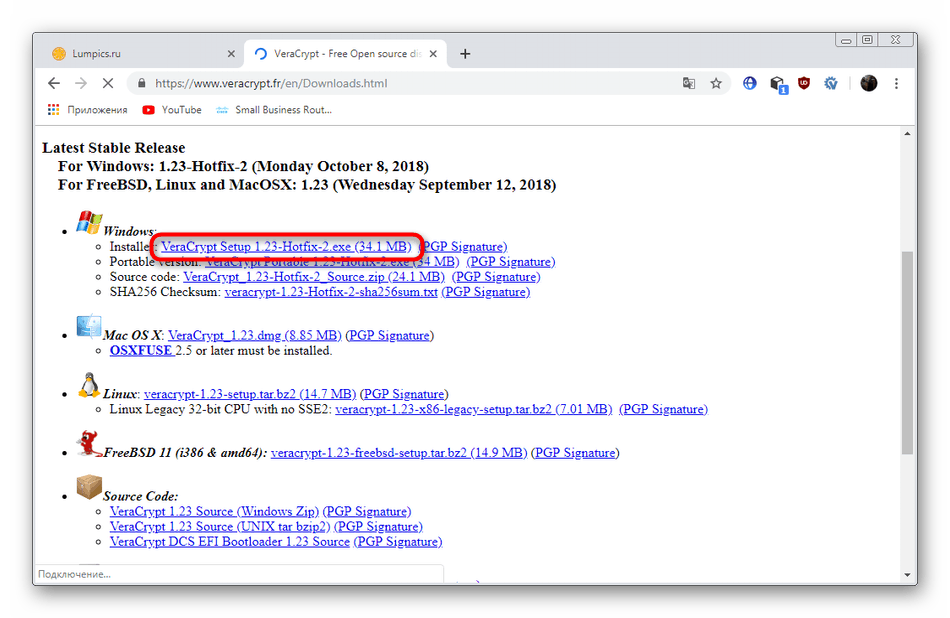
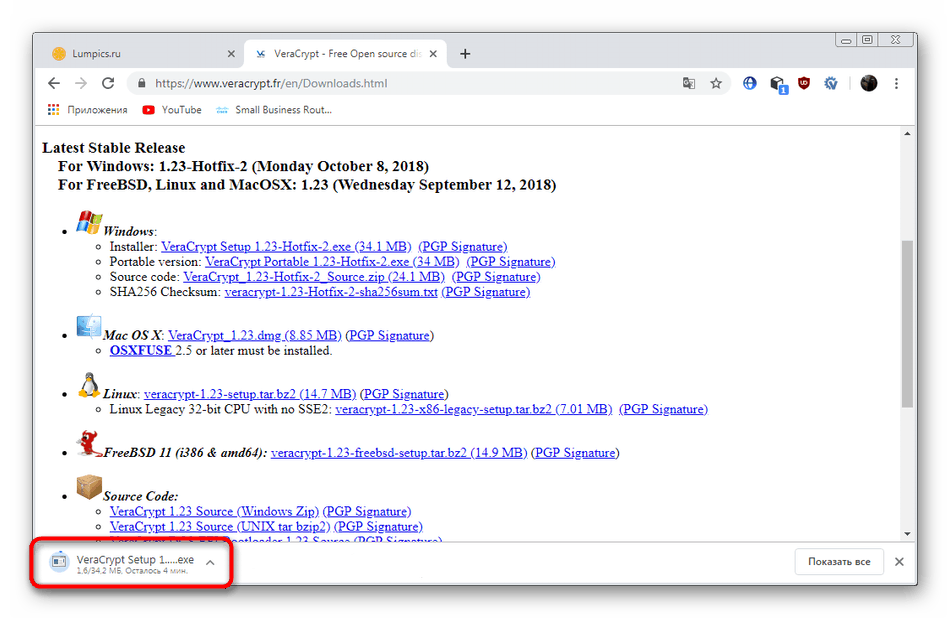
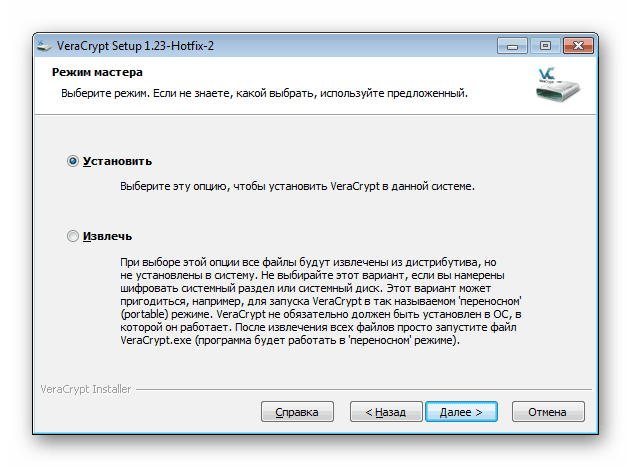
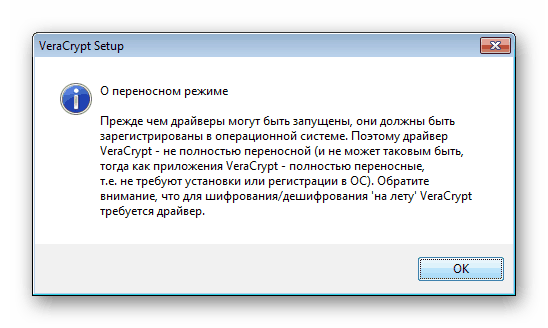

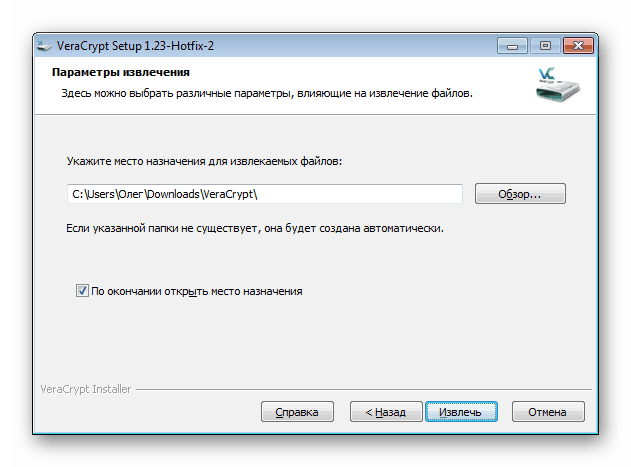
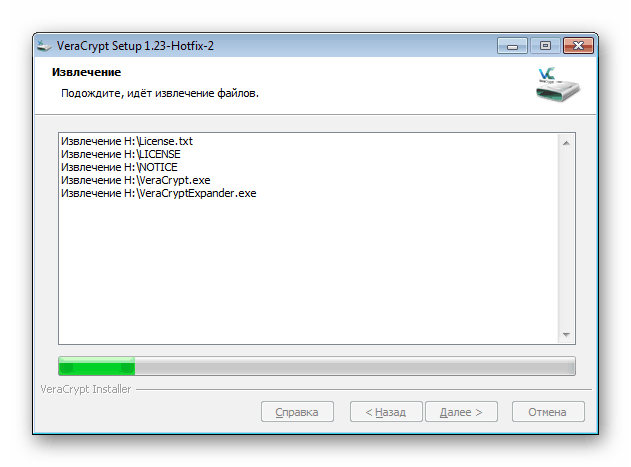
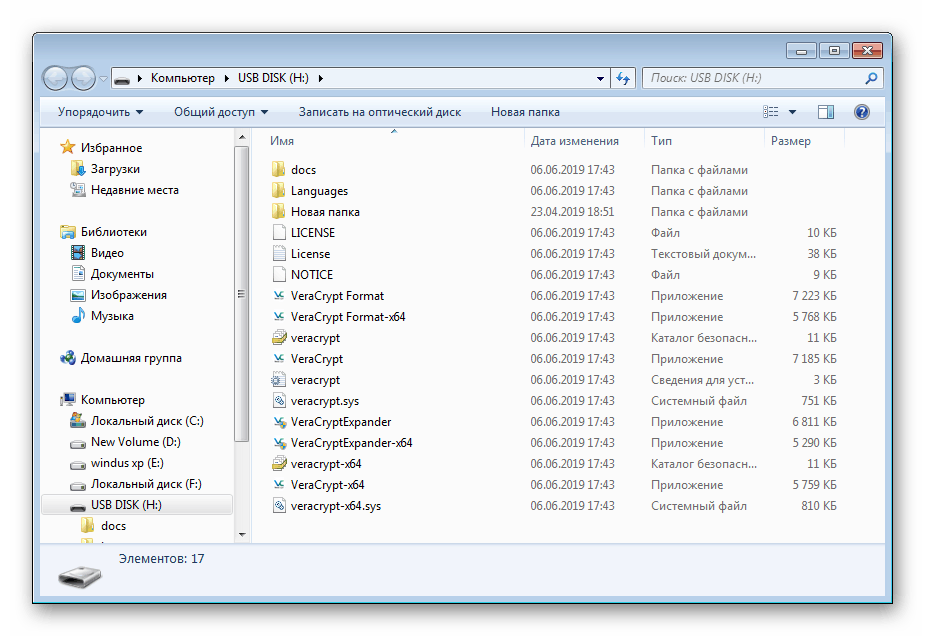
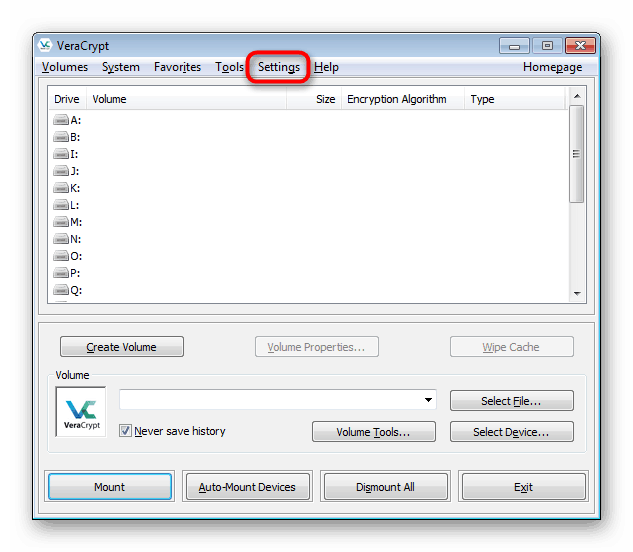
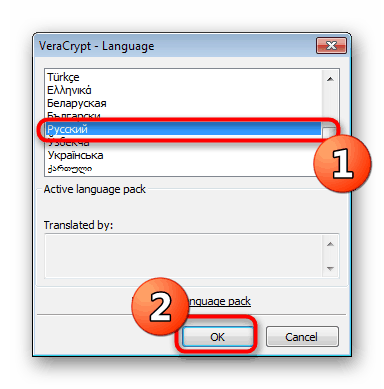
Након тога, сматра се да је програм потпуно спреман за даљњу енкрипцију постојећег погона.
1. опција: Креирајте контејнер за шифроване датотеке
ВераЦрипт користи разне врсте шифрирања које се односе на прилагођене количине. Такав одељак значи одвајање одређене количине простора на флеш диску и даље снимање датотека на њему. Приказ јачине звука и приступа тамо сачуваним објектима биће доступан тек након монтирања преко истог програма, а пре тога ће сам одељак бити приказан на УСБ флеш уређају у облику датотеке без формата. Што се тиче стварања новог волумена, то се ради на следећи начин:
- Покрените програм и кликните на дугме "Цреате Волуме" .
- Означите тачку „Креирајте шифрирани спремник датотека“ и кликните на „Даље“ .
- Наведите тип волумена "Нормал ВераЦрипт Волуме" и пређите на следећи корак. О скривеним количинама разговараћемо нешто касније.
- Морате сами да направите контејнер. Да бисте то учинили, кликните на "Датотека" .
- Креирајте предмет са насумичним именом на флеш диску и сачувајте га.
- Означите поље „Не чувај историју“ и следите га.
- Требат ћете одредити начин заштите и уситњавања. Ако не разумијете предмет криптографије, оставите све задане вредности. У истом прозору се налазе и тастери, кликом на које ћете бити преусмерени на страницу на Интернету с објашњењима свих алгоритама за шифровање и клађење.
- Подесите величину јачине звука. Не би требало да пређе целу количину слободног простора на УСБ стицк-у.
- Подесите лозинку за приступ јачини. У овом прозору испод налазе се препоруке за избор поуздане кључне речи.
- Криптографска снага кључева за шифровање зависи од очувања насумичних радњи, о којима ће се расправљати када се прикаже прозор за форматирање волумена. Морате поставити систем датотека и померити курсор миша унутар прозора тако да ВераЦрипт прикупља случајне информације и уписује их у шифрирани кључ. То можете учинити док трака „Сакупљена ентропија из покрета миша“ не позелени.
- Након тога кликните на „Означи“ .
- По завршетку стварања свеска, добит ћете обавештење и можете направити други одељак или изаћи из чаробњака.
- Сада на флеш диску видите сам волумен као датотеку без формата са наведеном величином.
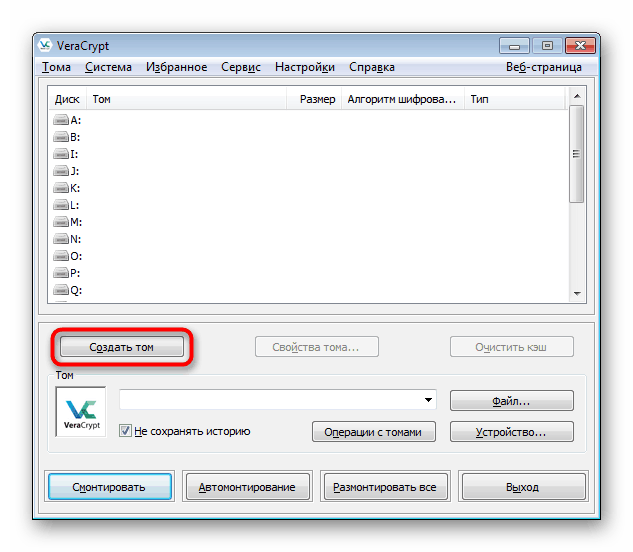
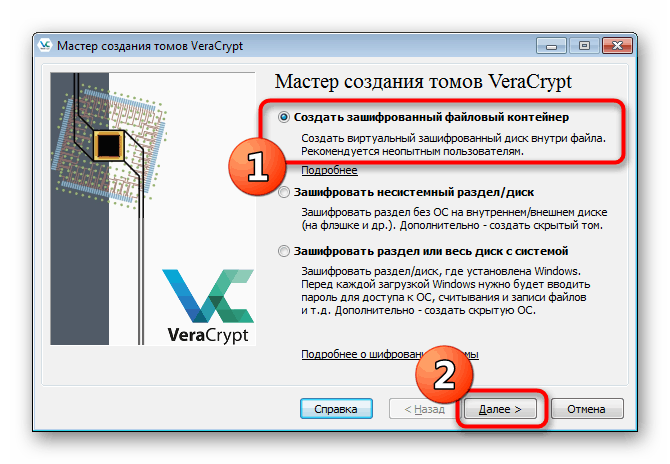
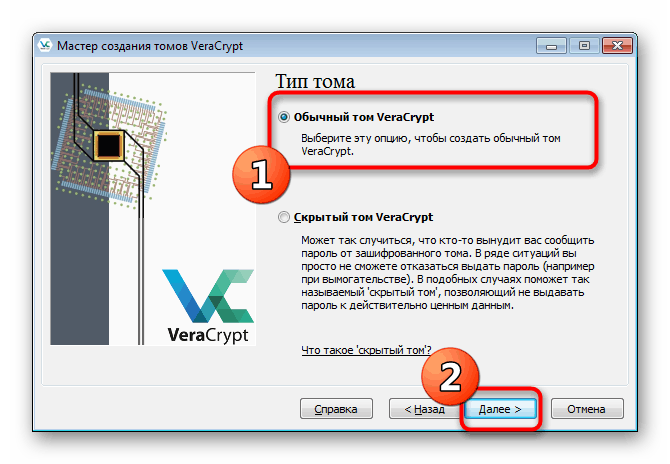
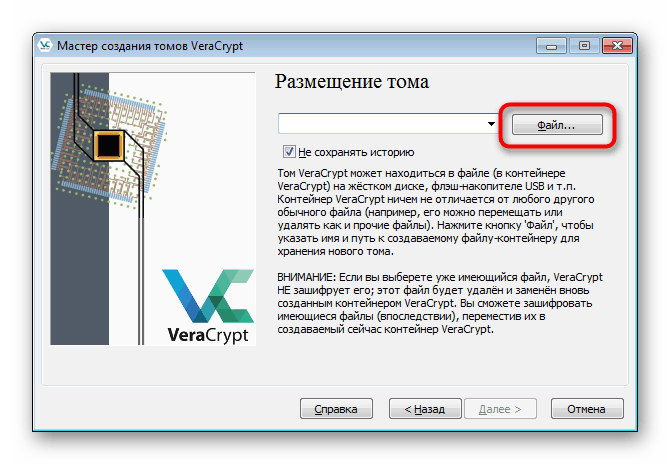
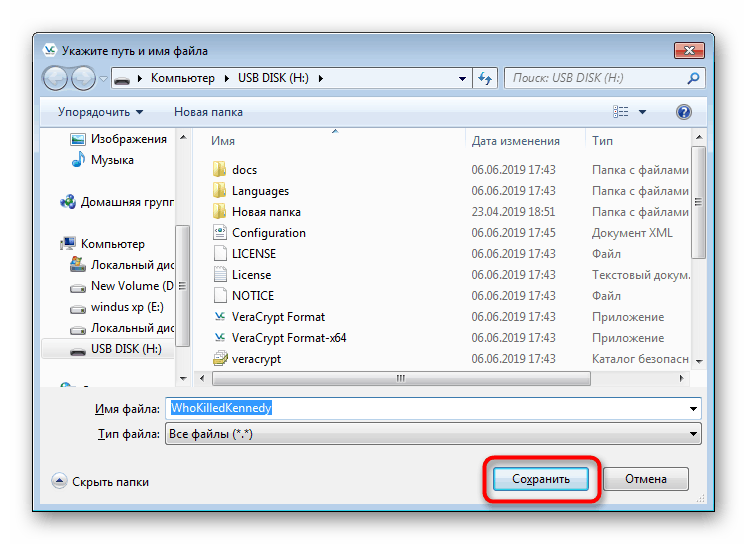
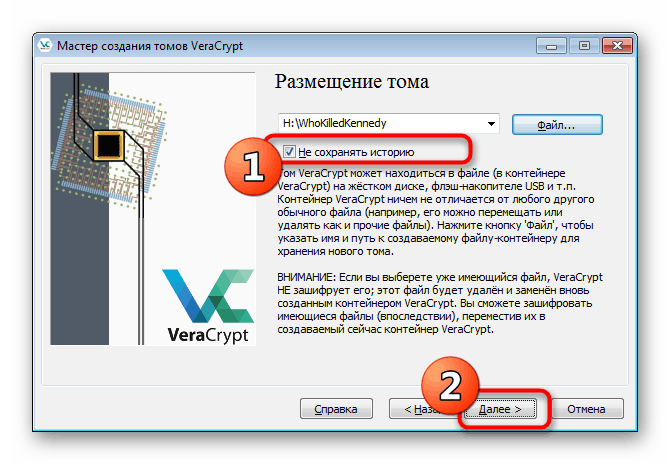
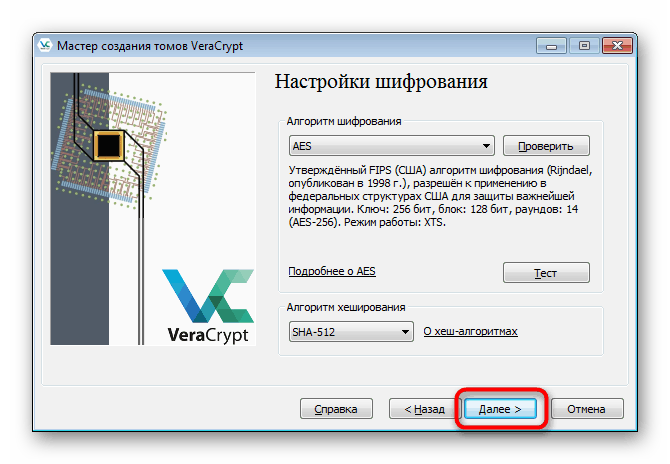
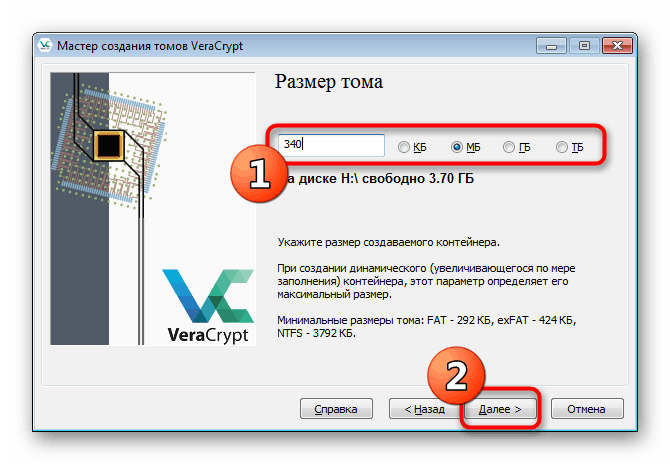
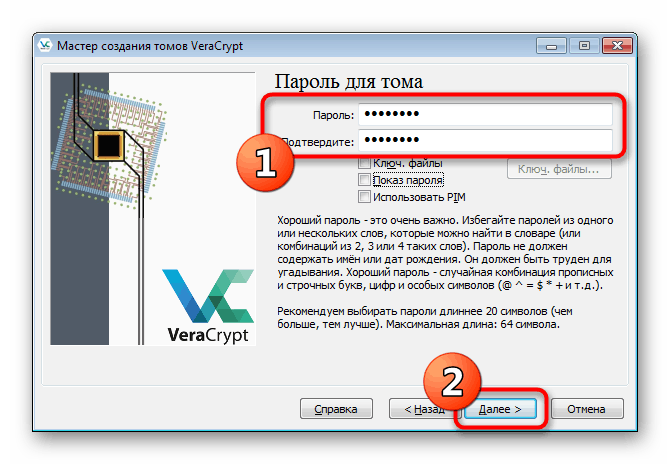
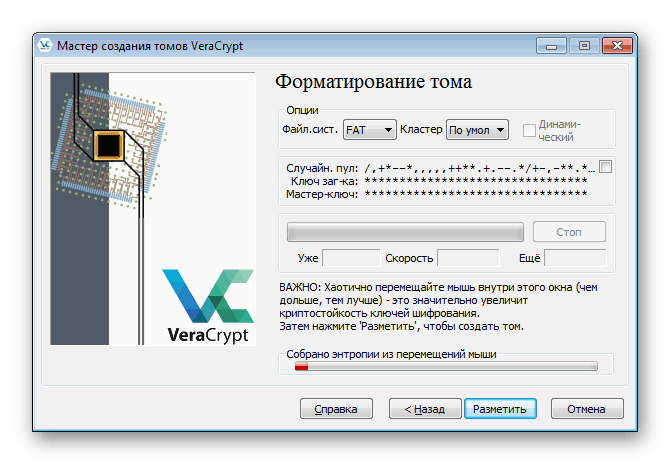
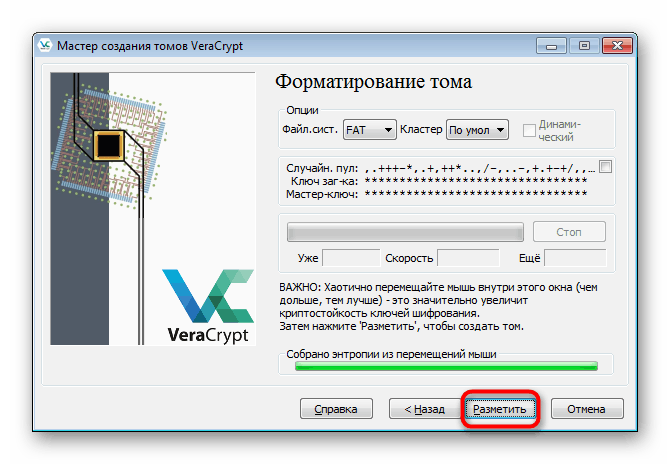
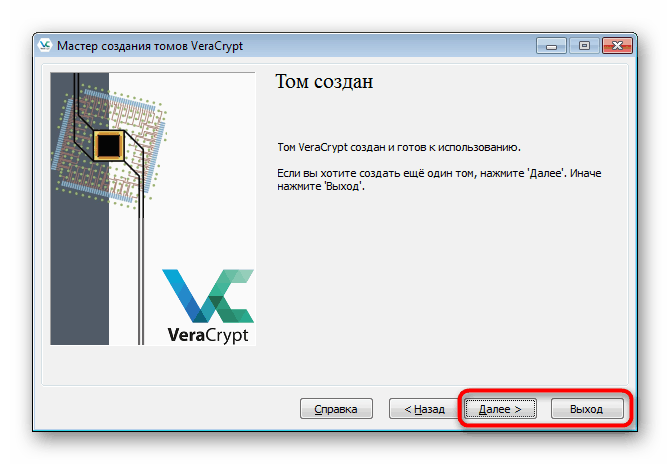
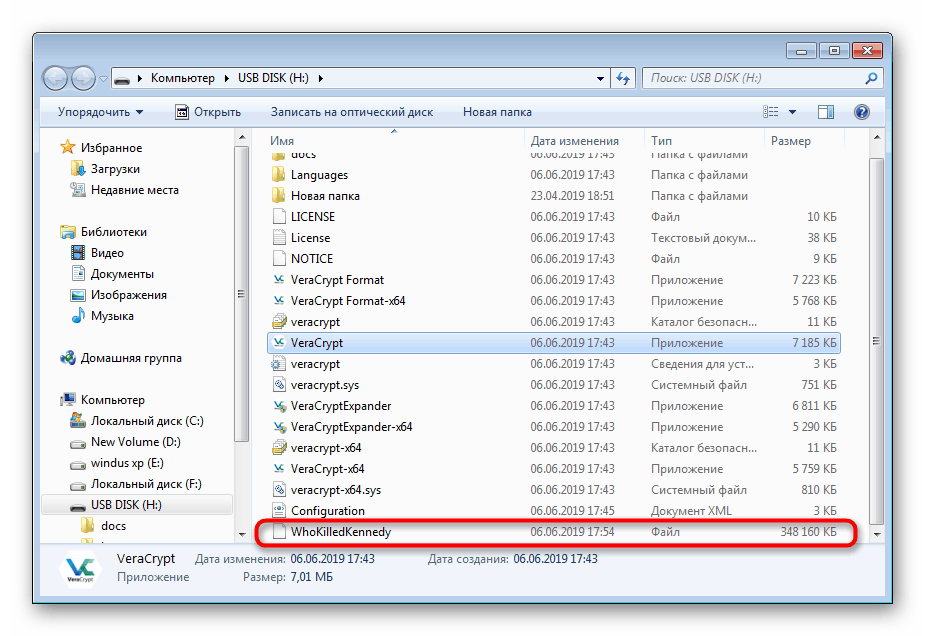
Можете да креирате такве свеске до тренутка када слободни простор на диску није довршен. Поред тога, предлаже се одабир апсолутно било које величине виртуалне партиције, чак 10 КБ.
Затим се спремник монтира, а затим приказује у оперативном систему као виртуелни уређај. Тада тамо можете копирати све важне елементе које желите да сачувате. Уградња и даљи рад са погоном изгледа овако:
- Изаберите било који бесплатни диск у Вери и кликните на „Датотека“ .
- У прегледачу који се отвори идите на УСБ флеш уређај и отворите претходно створену ставку.
- Кликните на дугме „Моунт“ .
- Након тога ће се појавити прозор са обрасцем за унос лозинке. Упишите га у одговарајуће поље.
- Сам поступак монтаже трајат ће неколико минута, а током овог процеса програм можда неће реагирати.
- Сада идите на „Овај рачунар“ да бисте видели нови одељак. Премјестите тамо све жељене предмете.
- Искључите диск на крају свих корака како након поновног покретања оперативног система не би дошло до проблема.
- Успех ове операције биће назначен појављивањем празног диска.
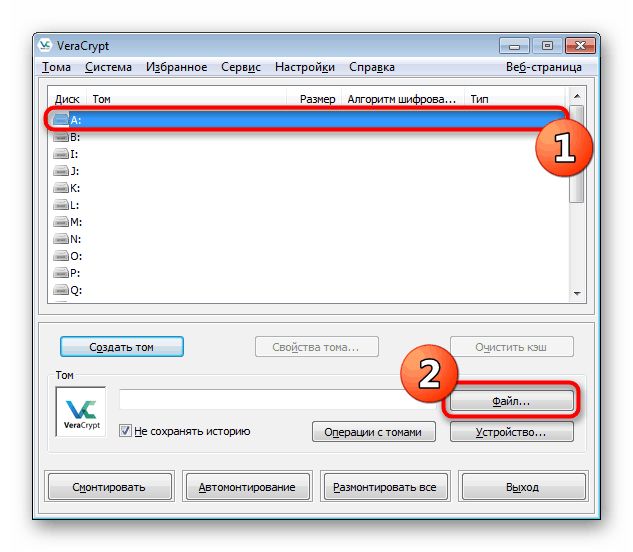
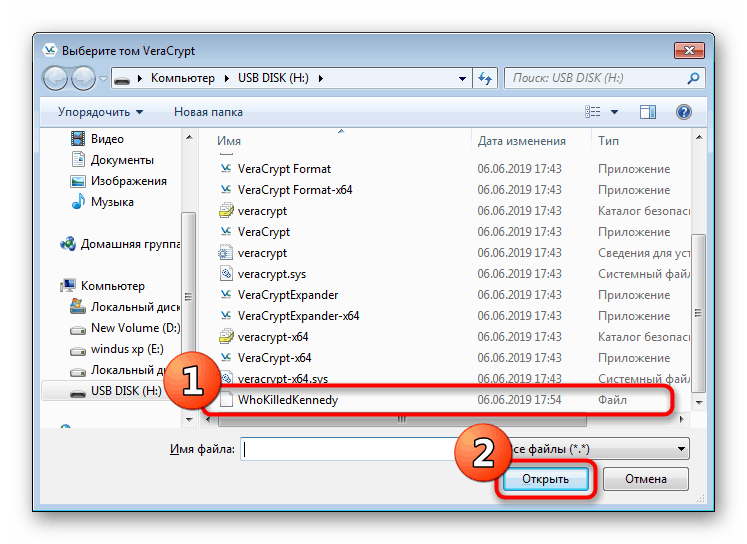
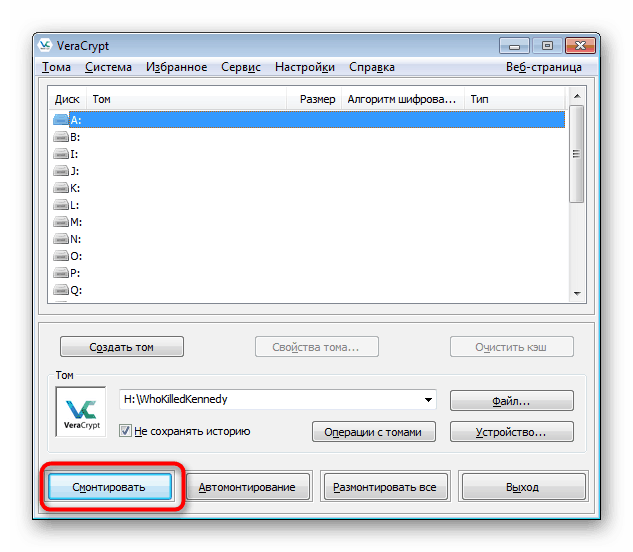
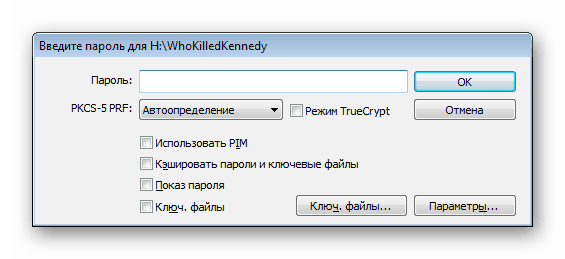
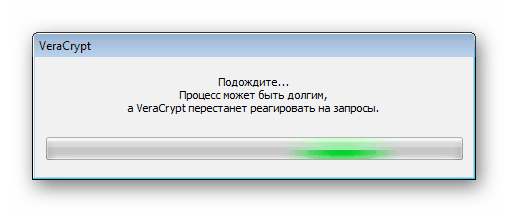
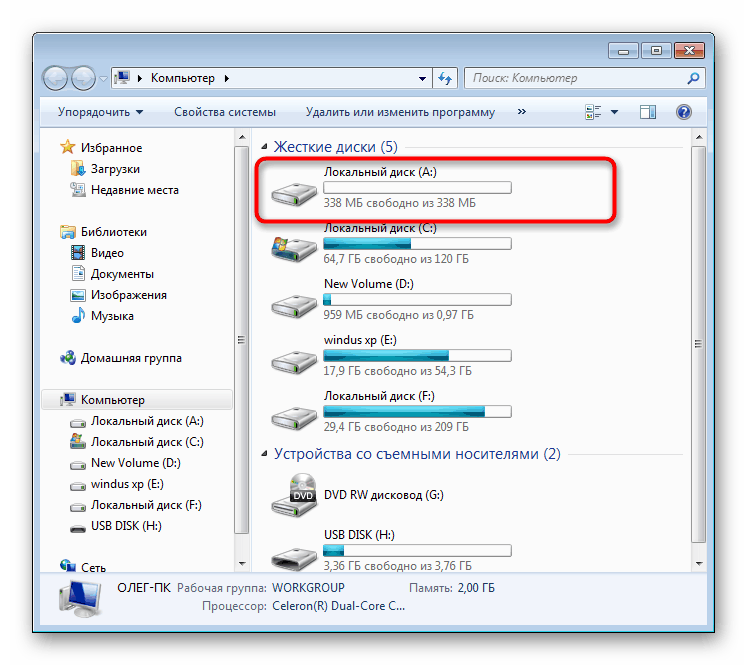
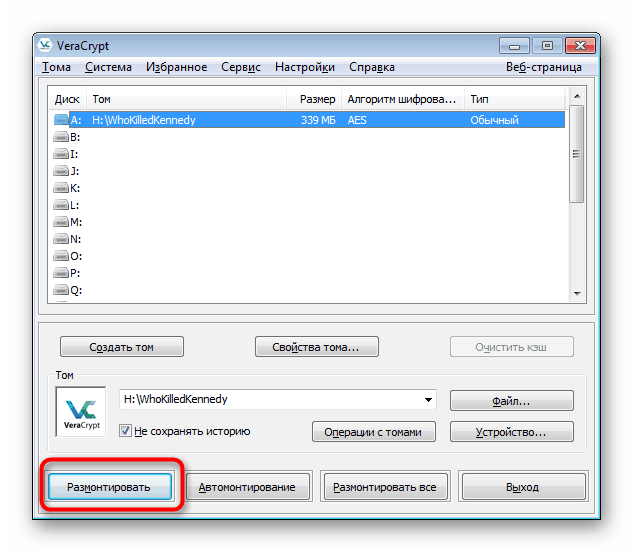
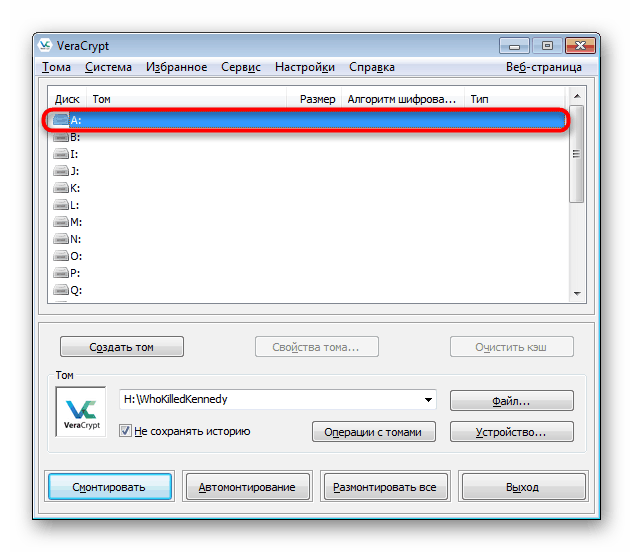
Сада су све ваше датотеке смештене на виртуелни диск креиран путем дотичног софтвера заштићене лозинком и биће доступне за преглед и уклањање тек након успешне инсталације.
Опција 2: Креирајте скривену свеску
Скривени волумен је још већа заштита за веома важне датотеке. Његов принцип је да корисник креира одељак унутар креираног одељка и назначује нову лозинку за њега. Када се повежете на обичну јачину, од вас ће се тражити да унесете лозинку; ако кључ поставите на скривени спремник, аутоматски ће се прећи на њега, а не у први одељак. Да бисте извршили ово шифровање, прво прочитајте претходна упутства, а затим пређите на следеће.
- Отворите чаробњака за креирање јачине звука и изаберите Скривени волумен .
- Ако још нисте створили обичан контејнер, одаберите ознаку "Нормал Моде" . Ако је доступно, одаберите "Дирецт Моде" .
- Наставите са одабиром датотеке нормалног волумена.
- Унесите лозинку од њега да бисте могли да створите скривену свеску унутра.
- Након тога појављује се чаробњак за стварање скривеног волумена. Слијед радњи не разликује се од вањског спремника, па само слиједите већ познати приручник.
- По завршетку, добит ћете обавештење да је скривени волумен спреман за употребу.
- Када монтирате диск, изаберите претходно креирану датотеку спољне контејнере.
- Међутим, када уносите лозинку, унесите кључ скривене јачине звука.
- Успешно повезивање са њим биће приказано натписом „Скривено“ у колони „Врста“ .
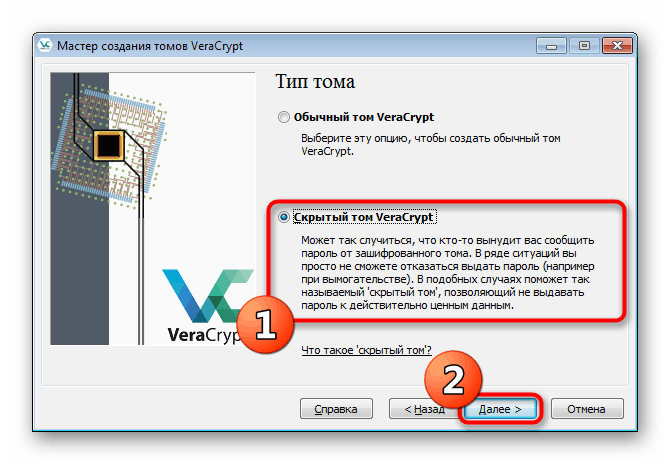
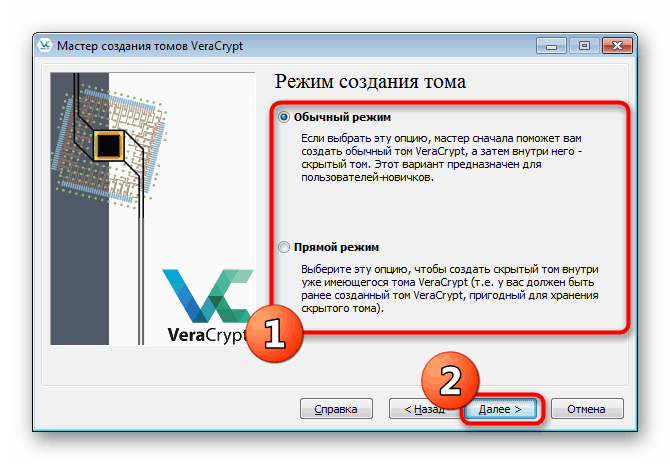
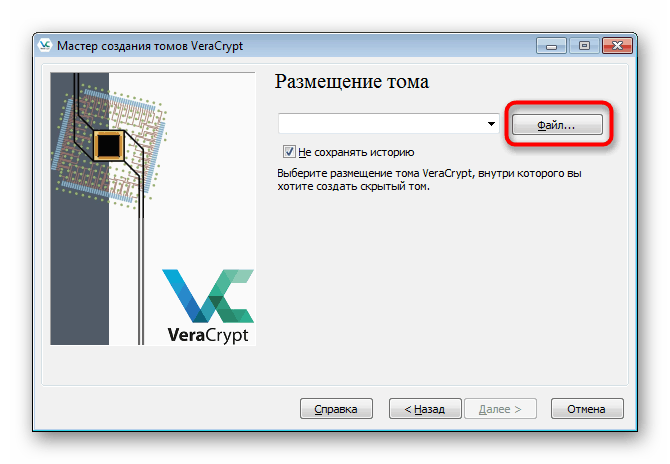
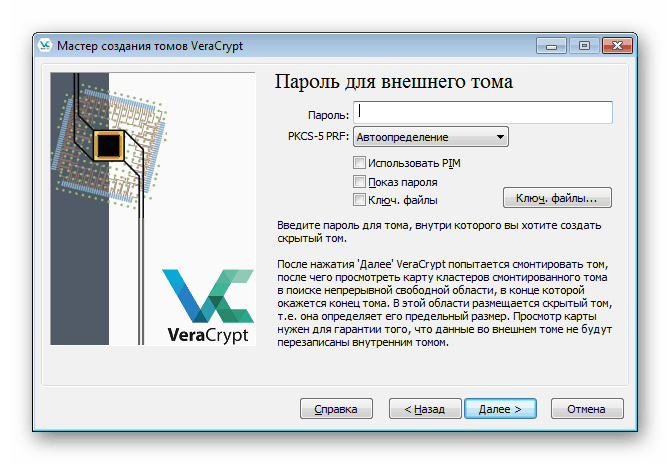
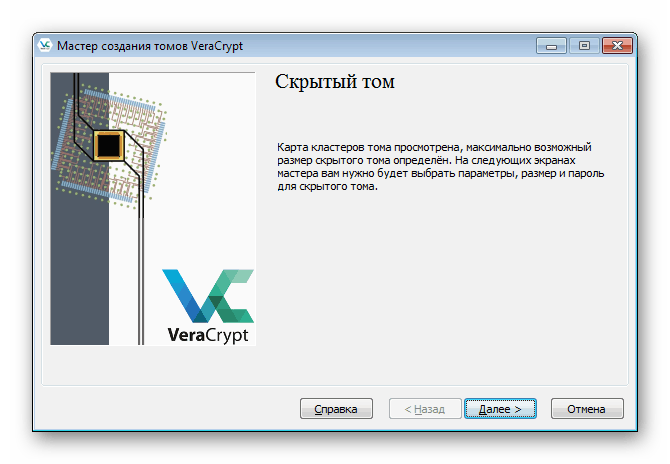
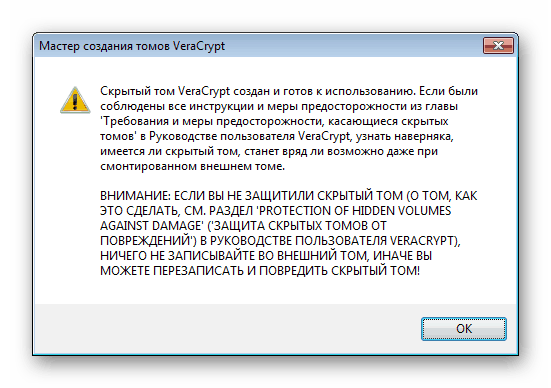
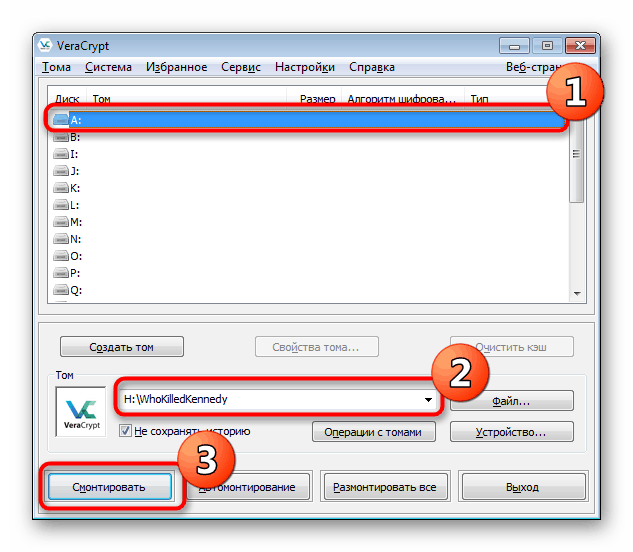
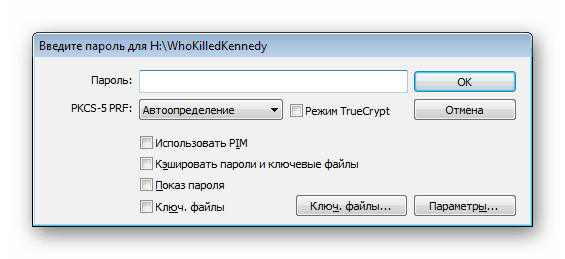
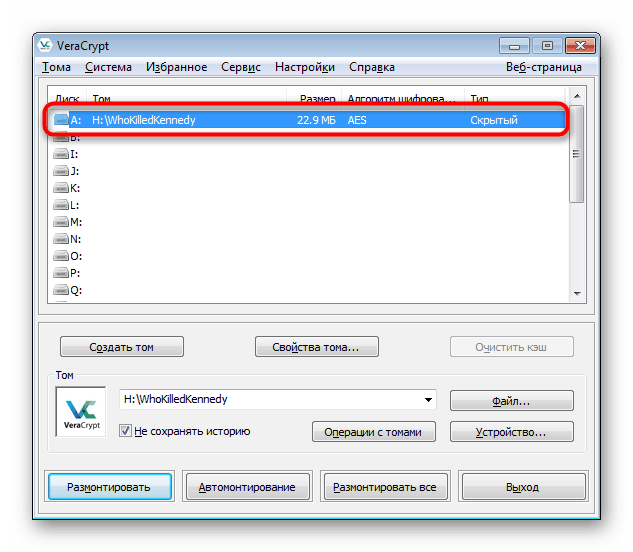
Даљи рад са скривеним контејнером изводи се по принципу интеракције са спољашњим - у њега уђете и кроз „Екплорер“ и постављате најважније објекте за њихову максималну заштиту.
Опција 3: Шифровање УСБ уређаја
Техника креирања контејнера није прикладна за неке кориснике, јер је приоритет шифрирање целог садржаја на медијуму. Софтвер који се данас разматра помоћи ће у томе. Алгоритам за шифровање флеш погона се практично не разликује од стварања контејнера, али има нијансе које су обавезне за упознавање.
- Покрените програм и идите на чаробњака кликом на дугме „Креирај волумен“ .
- Означите опцију „Шифрирајте несистемску партицију / диск“ и кликните на „Даље“ .
- Креирајте редовну јачину.
- Кликните на дугме „Уређај“ да бисте приступили одабиру флеш погона за шифровање.
- Након отварања прозора, пронађите одговарајући уклоњиви диск.
- Од вас ће се затражити да створите нови волумен и форматирате га или извршите шифровање, остављајући постојеће датотеке. Друга метода ће трајати много дуже, тако да ако нема датотека, требало би да одредите „Креирај и форматирај шифровани волумен“ .
- Све остале радње се изводе на исти начин као у случају контејнера - поставља се лозинка, врста шифрирања и тада започиње процес форматирања. Исто важи и за монтажу
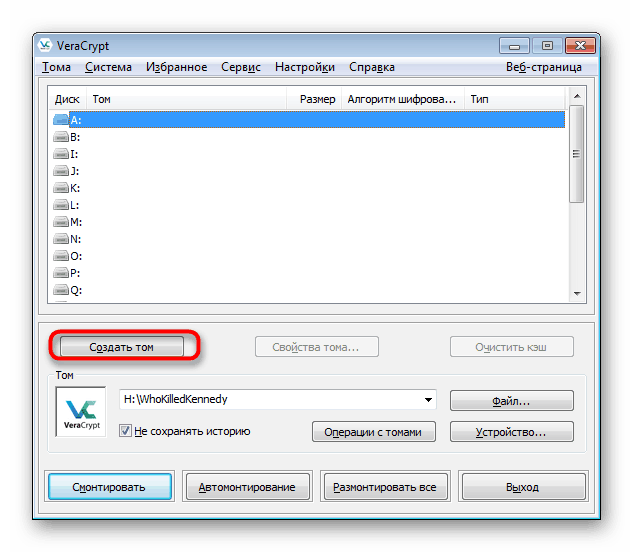
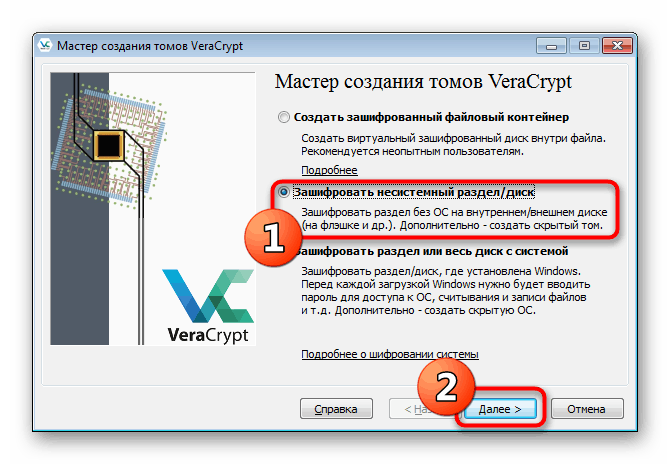
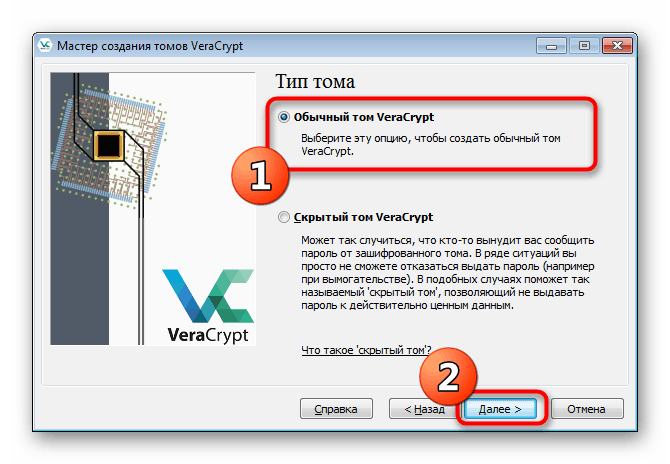
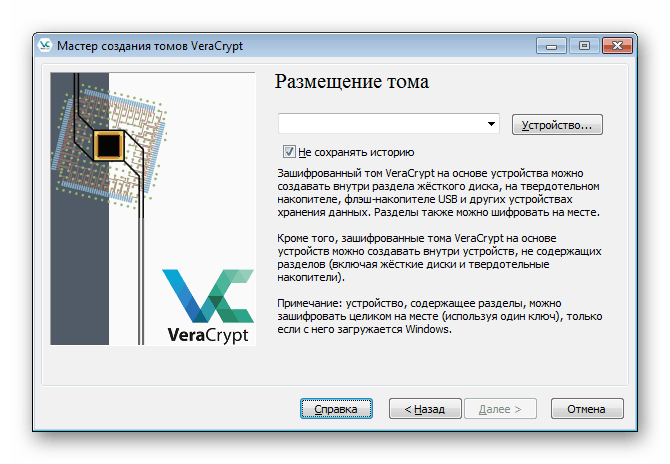

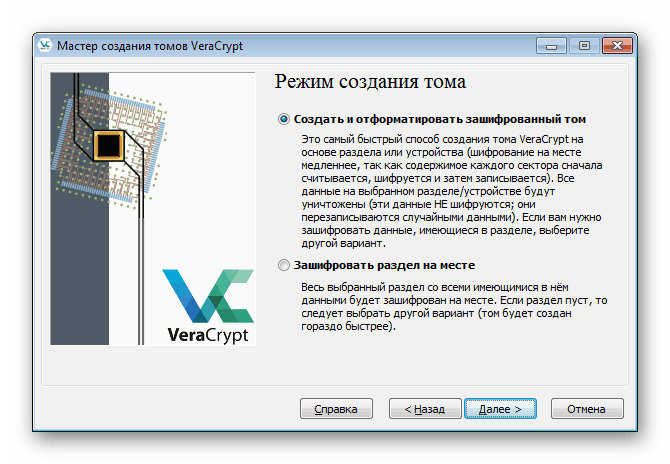
Треба напоменути један детаљ - сада када повежете УСБ флеш уређај са рачунаром, појавиће се обавештење „Пре него што диск употребите у уређају, потребно је да га форматирате“ . У овој фази будите посебно опрезни, јер увек овај предлог треба одбити. Након отказивања, покрените ВераЦрипт и монтирајте диск кроз њега, тек тада ће се исправно приказати у систему и датотеке ће постати доступне за рад.
Данас сте упознати са начинима шифрирања података на УСБ флеш уређају. Највише пажње посвећено је јединственом софтверу такве врсте под називом ВераЦрипт. Ово решење кориснику нуди неколико врста заштите информација, тако да свако може наћи савршен начин за себе. Истовремено, веома је важно узети у обзир све кораке упутстава како не бисте случајно направили грешке и не изгубили све датотеке.